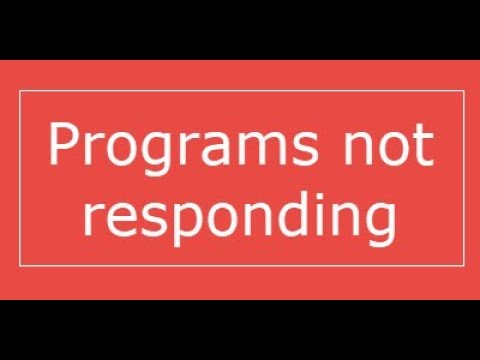Dear How-To Geek,
I don’t want to come off as one of those complains-when-stuff-changes guys, but I really don’t like this whole new compose-in-a-window crap with Gmail. I can totally see what they’re going for: our email inboxes are like mega communication hubs and it makes sense to have the compose window layer over emails you might need to look at while working and replying to email. My problem is I can’t focus with all that visual clutter. I liked the old compose window because it took up the entire screen and forced me to focus just on what I was doing in the moment with that email.
Please tell me there’s an easy way to return it to the previous user interface!
Sincerely,
Cramped Composin’
Protams, mēs varam saprast, ka nevēlas, lai jūsu darbplūsma mainītos. Lai arī mēs neesam īpaši satraukti par kompilēšanas logu sarukšanu un iekļaušanu iesūtnē, mēs joprojām esam satraukti, jo tie saudzējuši ērtas rīkjoslas ikonas apakšgrupās, kurām nepieciešams papildu peles klikšķis, lai piekļūtu - tik neērtiem!
Pirms mēs parādīsim jums, kā atjaunot veco komponenēšanas logu, tomēr izgaismosim, kā jūs varat atgūt pilnu ekrāna pārklājumu, kuru vēlaties, bet neveikt. Ikviens saskārās ar jauno Gmail kompasēšanas logu tā minimizētā formā, piemēram:





Ja vēlaties piešķirt noklusējuma lielo skatu nākotnē, apakšējā labajā stūrī noklikšķiniet uz izvēlnes bultiņas blakus atkritumu tvertnei. Tur jūs varat iestatīt pilna izmēra skatu kā noklusējuma sastādīšanas logu.
Ja tas ir pietiekami, lai atgrieztos iepriekšējā saskarnē (tagad jums ir vairāk vietas, funkcionālā rīkjosla un darbavieta, kurā tiek novērsta uzmanība, ja izmantojat Shift + F11 triks), tad jūs varat ietaupīt (nelielu) instalēšanas problēmu kaut ko pārveidot kompozīcijas logā. Lai atgūtu vecā Gmail kompilēšanas loga izskatu, lasiet tālāk.

Viena no iespējām, kas ir pieejama gan Chrome, gan Firefox, ir Old Compose. Paplašinājums darbojas diezgan labi; sliktās atsauksmes ir saistītas tikai ar čivināt-to-izmantot veicināšanas viņi ilga laika atpakaļ, ka sajukums daži ļaudīm.
Viņi visi efektīvi dara tieši to pašu, bet, tā kā vienmēr ir iespēja, ka Google veiks izmaiņas un daži pagarinātāji pārtrauks to atjaunināšanu, mēs dalīsimies ar visiem vērtīgajiem, par kuriem mēs zinām, lai jūs netiktu atstāti augsti un pēc nākamā Gmail atjauninājuma.
Lai gan jūs esat noskaņojumā, lai pārvarētu e-pastu un salietu to pēc vēlēšanās, mēs noteikti iesakām izlasīt dažus citus ar e-pastu saistītus padomus un trikus, piemēram:
- Aizmirstiet Gimmicks: šeit ir labākais veids, kā organizēt Gmail iesūtni
- Kā dublēt tīmeklī e-pasta kontu, izmantojot Thunderbird
- Kā atbrīvot vietu pakalpojumā Gmail: 5 veidi, kā atgūt vietu
- Kā nokļūt vecajā Gmail meklēšanā
Tie no jums, piemēram, "Cramped Composin", kas vēlējās, lai vecais kompilēšanas logs atkal atgriezīsies, visticamāk, būtu īpaši ieinteresēts pēdējā ieteikumā: padarīt Gmail pašu izskatu līdzīgi pirms vairākiem gadiem. Laimīgs e-pasta optimizēšana un GUI modding!